
Если вы когда-нибудь хотели преобразовать видеофайл, но не знали, что использовать, тогда Handbrake может быть программой для вас . Сегодня мы покажем вам, как с его помощью конвертировать видеофайлы в разные форматы.
Существует множество приложений, предназначенных для преобразования видеофайлов. Они будут рекламировать себя как бесплатные и обладают ярким интерфейсом, но, как нам всем хорошо известно, большинство из этих программ - просто дерьмо. Более того, они часто поставляются в комплекте с панелями инструментов или вредоносными программами, поэтому то, что началось как невинная попытка просто преобразовать видео, превращается в поход в компьютерный магазин, чтобы починить ваш ноутбук.
Ручной тормоз?
Handbrake существует уже более десяти лет и остается одним из лучших приложений для перекодирования видеофайлов из одного формата в другой. Handbrake имеет открытый исходный код и полностью свободен от каких-либо привязанных условий или сомнительных предложений; вы получаете только то, что скачиваете, и ничего больше.
Наконец, он доступен для Windows, Mac и Ubuntu с графическим интерфейсом пользователя или как инструмент командной строки. В этой статье мы будем использовать версию с графическим интерфейсом для Windows.
Краткий обзор программы
Handbrake, без сомнения, одна из самых простых программ для конвертации видео.
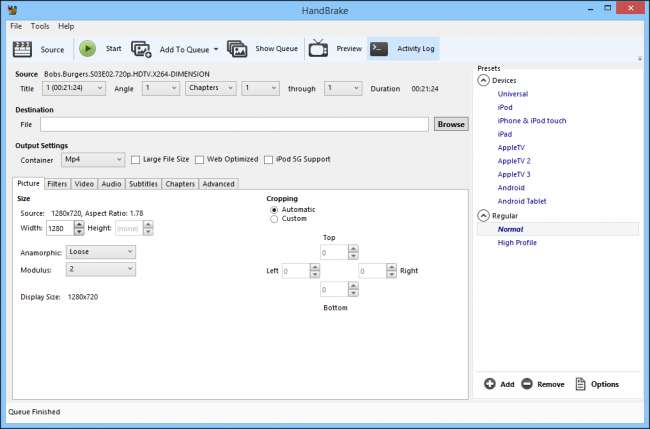
В верхнем ряду расположены шесть кнопок, с помощью которых вы можете управлять основными функциями, такими как открытие исходного файла, добавление задания в очередь, и простая кнопка «Пуск», которая говорит сама за себя.

Под этими кнопками находятся ваши функции «Источник» и «Место назначения». Место назначения, конечно же, позволяет вам выбрать, где будет сохранен преобразованный файл и как он будет называться. Источник отображает основную информацию об исходном файле: заголовки в файле, углы и кнопки раскрывающегося списка, которые позволят вам преобразовать файл по главам, времени (секундам) или кадрам.

Наконец, есть настройки вывода. Здесь куча всего. Вы можете настроить качество видео и звука, добавить субтитры и многое другое.
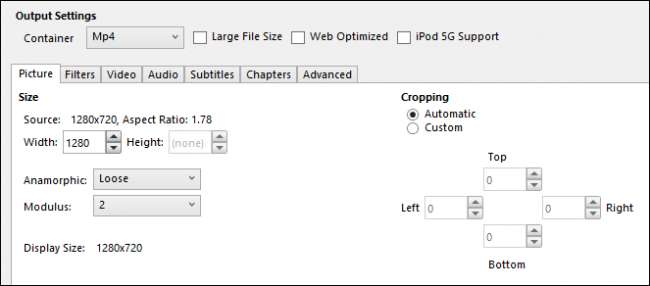
Но мы не собираемся даже беспокоиться об этом. Сегодня мы просто покажем вам самый простой способ конвертировать один формат видеофайла в другой.
Преобразование стало проще
Вот ситуация, мы действительно хотим воспроизвести файл на вкладке Google Chrome, чтобы затем транслировать его на наш телевизор . Проблема в том, что файл не воспроизводится, потому что он имеет формат, который Chrome не поддерживает. Что мы делаем?
В этом примере формат нашего исходного файла - .MKV или Формат файла Matroska. Этот тип файлов очень популярен среди поставщиков аниме и зарубежных фильмов, потому что он позволяет распространять их с дополнительными функциями, такими как субтитры и несколько языков. Тем не менее, .MKV может отлично работать в универсальном решении, таком как VLC, но часто встречает сопротивление со стороны других игроков, таких как Windows Media Player и Chrome.
Итак, мы хотим преобразовать наш файл .MKV в файл .MP4, который совместим практически со всем, на чем вы его воспроизводите. Если у вас есть файл .MP4, скорее всего, вы сможете без проблем его просмотреть.
Первое, что мы делаем, это выбираем наш источник. Нажмите кнопку «Источник» и выберите «Открыть файл» из раскрывающегося списка.
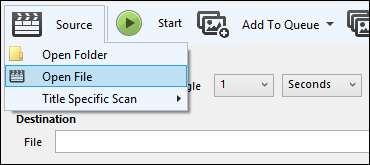
Найдите в своей файловой системе проблемный файл, выберите его и нажмите «Открыть».
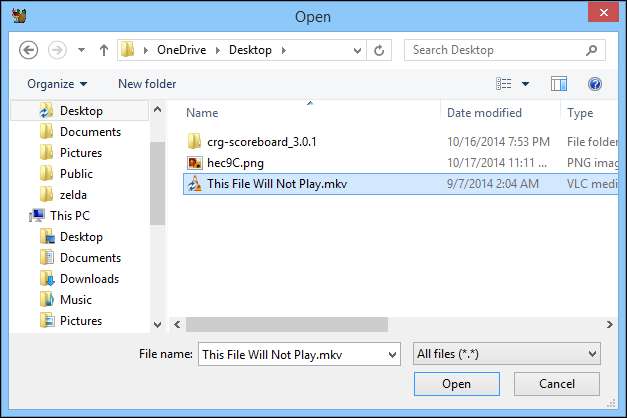
Теперь вы видите файл, который мы конвертируем, в списке под заголовком "Источник".
Для этой операции мы ничего не меняем в настройках вывода. Это прямое преобразование из .MKV в .MP4, поэтому мы оставим настройки контейнера как есть. Единственное, что нужно сделать, это указать Handbrake, куда поместить наш новый файл и как его назвать.
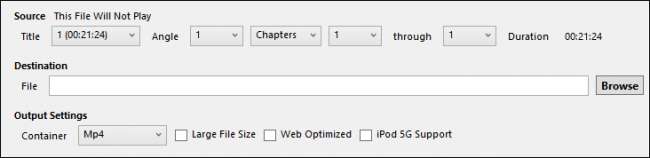
Мы нажимаем «Обзор» для нашего места назначения файла, выбираем место для нашего нового файла, а также даем ему подходящее имя. Мы продолжим и сохраним файл в том же месте, что и наш источник, и нажмем «Сохранить».
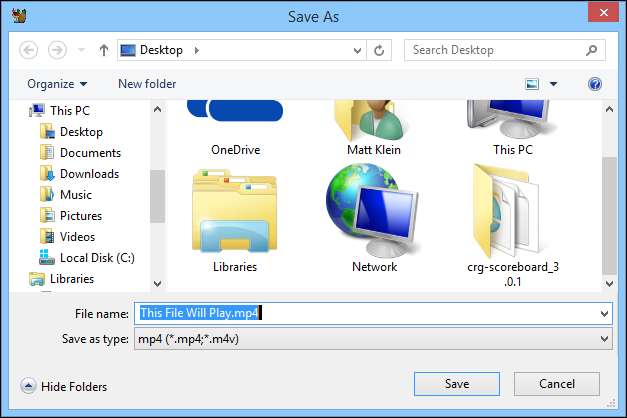
Вернувшись в главное окно Handbrake, мы еще раз взглянем на нашу работу по перекодированию и нажимаем «Начать».

В зависимости от скорости вашего компьютера и размера файла эта операция может занять от нескольких минут до нескольких часов. Вы можете отметить прогресс Handbrake в нижней части окна приложения. Здесь вы видите, что наш файл заполнен почти на шесть процентов, и осталось почти девятнадцать минут (приблизительно).

Когда наш файл готов, мы должны иметь возможность играть в Chrome . И, удачно, теперь мы можем легко воспроизвести этот файл практически на любом видеоплеере, телефоне, планшете и, конечно же, транслировать его на наш большой телевизор в гостиной!
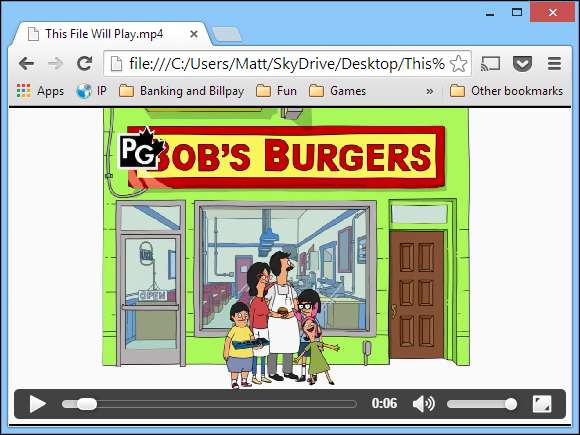
Ручной тормоз прост в использовании, без риска, и мы можем достичь очень желаемых результатов, просто используя настройки по умолчанию. Само собой разумеется, что мы рекомендуем вам использовать его, а не играть в рулетку с загрузкой и, возможно, устанавливать ужасную программу в вашу систему.
Тем не менее, нам любопытно, что вы используете и довольны ли вы этим? Как это сравнить с ручником? Обязательно сообщите нам об этом на нашем дискуссионном форуме!







